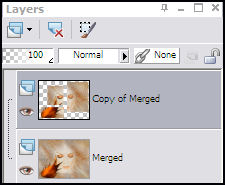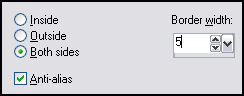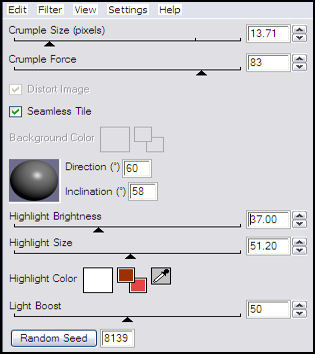Este tutorial foi feito com PSPX2 mas você pode com outras versões.
Materiais Necessários:
Os tubes usados são de Guismo , Suzi Sgai e Gerry
( Obrigado pela permissão para usar seus tubes do site DAKARA Creations)
***
Plugins Utilizados:Alien Skin Xenofex 2 /Crumple: Aqui
Xero /Caravaggio : Aqui
Toadies : Aqui
Eye Candy 5000: Impact: Aqui
***
Preparação:
Coloque os plugins na pasta de Plugins
Abra os tubes duplique e feche os originais
Coloque as duas seleções na pasta de seleções do PSP
***
1 - Abra uma nova imagem transparente de 800 /600 pixelsSelections / Select All
2 - Abra - fondautomne.jpg / Copie e cole na seleção
Selections / Select None
3 - Abra o tube SS_911_Misted / Copie e cole como nova layer
Baixe a opacidade para 70%
4 - Abra o tube de calguisfeuil15128 / Copie e cole como nova layer
5 - Image, Resize 60% (all layers desmarcado)
Coloque no canto inferior esquerdo
6 - Aplique a Sombra: 4/4/64/10
7 - Layers / Merge / Merge VisibleLayers / Duplicate
8 - Selections / Load Save selection / Load selection from disk/ selectnoisette9 / Load
9 - Selections / Invert
Delete no teclado, na sua palete as layers devem estar assim:
Não tire a seleção ainda.
10 - Selections / Invert
11 - Selections / Modify / Select Selection Borders
12 - Preencha a seleção com a cor # 9c3000
Não tire a seleção ainda
12 - Effects / Plugin /Alien Skin Xenofex 2 / Crumple:
Selections / Select None
13 - Layers / New Raster Layer
Layers / Arrange / Move Down
14 - Preencha com a cor # d2c4a8
Blend Mode - Luminance Legacy
Volte para a layer superior
15 - Layers / New Raster Layer
16 - Ferramenta Selections Tool / Rectangle / Replace / Feather 0 / Anti-alias, marcado
Selecione dentro da moldura da direita
17 - Abra o tube da Mulher / Copie e cole na seleçãoSelections / Select None
18 - Layers / New Raster Layer
19 - Selections / Load save selection / Load selection from disk /selectnoisette10 / Load
20 - Preencha com a cor # 9c3000Selections / Select None
21 - Effects / Plugin / Toadies / Weaver: 24/24/222
22 - Effects / Plugin / Xero / Caravaggio:
23 - Effects / Plugin / Penta.com / Color dot: 161 / 9 /255/ 255/ 255
24 - Layers / Merge / Merge Visible
25 - Image / Add Borders / 2 pixels / Symmetric / cor # 9c3000
Image / Add Borders / 30 pixels / Symmetric / cor # d2c4a3
26 - Ferramenta Magic Wand / Tolerance e Feather 0
Selecione a borda / Selections / Invert
Aplique a Sombra: -5/-5/64/27 e repita com os valores: 5/5/64/27
Selections / Select None
27 - Image / Add Borders / assimétrica: Bottom e Top 30 pixels / Left e right 130 pixels / cor # 9c3000
28 - Ferramenta Magic Wand / Tolerance e Feather 0Selecione a borda
Effects / Plugin / Toadies / What are you? 20/20
Aplique uma segunda vez
29 - Abra o tube de Gerry / Copie e cole como nova layer
30 - Image / FlipColoque no canto superior esquerdo
31 - Aplique a Sombra:4/4/64/10Layers / Duplicate
Image / Flip
Image / Mirror
Coloque inferior direito
32-Assine seu trabalho
33 - Salve em JPEG
VOLTAR©Tutorial Traduzido por Estela Fonseca em 09 de Maio de 2010.
Não alterar nem repassar sem autorização.